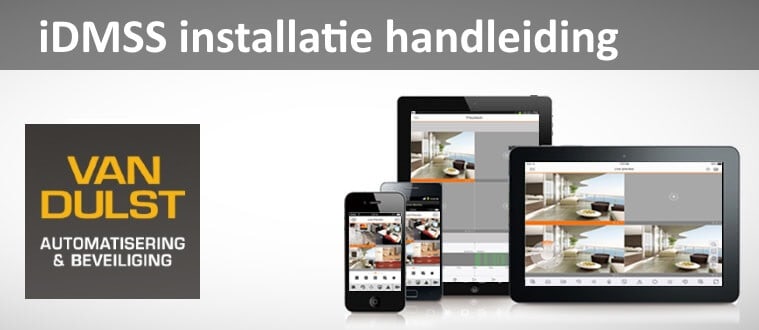iDMSS installatie handleiding
Als u in het bezit bent van beveiligingscamera van een Dahua camera recorder dan kunt u de camera beelden ook bekijken op uw smartphone of tablet. Wij hebben voor u een handleiding gemaakt voor de APP iDMSS van Duhua zodat u zelf de beelden kunt bekijken en eventueel terug kunt kijken
iDMSS APP installatie handleiding
U moet eerst de APP installeren op uw tablet of smartphone, u kunt dit doen via:
Android: (Samsung,Huawei etc.)
Ga naar Google Play –> Zoek naar gDMSS. Kies dan voor gDMSS Lite, deze is gratis en biedt genoeg functies voor de beginnende gebruiker –> Installeer de app op uw telefoon.
IOS: (iPhone, iPad)
Ga naar de App Store –> Zoek naar iDMSS. Kies dan voor iDMSS Plus, deze is gratis en biedt genoeg functies voor de beginnende gebruiker –> Installeer de app op uw telefoon.
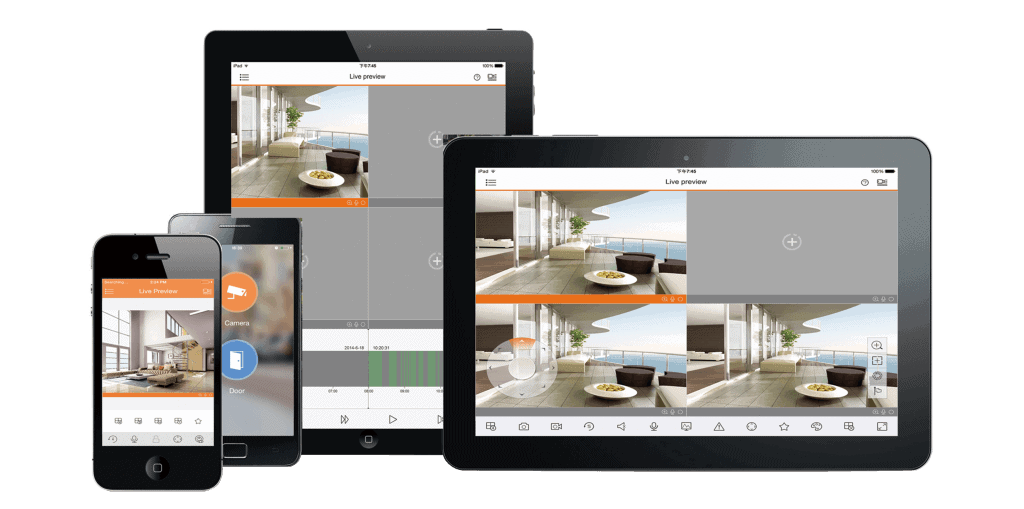
Camera’s toevoegen in iDMSS installatie handleiding
Nadat u de iDMSS APP geinstalleerd heeft op uw smartphone of tablet moet u het camera systeem toevoegen in de iDMSS APP voordat u de camerabeelden kunt bekijken. U kunt dit doen door de onderstaande stappen te volgen.
- Zorg eerst dat u de gegevens van uw recorder bij de hand heeft zoals de QR code.
- De kunt u vinden via Netwerk –> EASY4IP
- Start dan iDMSS APP op uw toestel
- Klik op het menu linksboven op het huisje om naar het hoofdmenu te gaan
- Kies onderaan voor Apparaat
- Druk op het + teken rechtsboven
- Kies voor Zoeken als u een QR code heeft
- Scan de QR code van uw recorder
- Als de RQ code geaccepteerd is, druk u op volgende
- Kies voor bedrade camera
- Vul de Apparaat naam in voor deze camera’s b.v. Camera’s thuis
- Vul bij Gebruikersnaam uw gebruikersnaam in
- En vul uw wachtwoord in bij het veld Password
- Druk via uw toetsenbord op uw smartphone of tablet op Gereed
- En start de camera’s op door op de blauwe balk “Start Live Mode” te drukken
Video iDMSS installatie handleiding iPhone
Gebruikersnaam en wachtwoord iDMSS installatie
Indien u niet beschikt over het wachtwoord of gebruikersnaam van uw recorder dan adviseren wij u om contact op te nemen met uw installateur. Het installatie bedrijf die uw recorder geplaatst heeft uw gebruikersnaam en wachtwoord aangemaakt.
Camera beelden terug kijken met IDMSS Plus
Uiteraard kunt u met de IDMSS Plus APP ook beelden terugkijken. Dit kan handig zijn als er iets gebeurt is in het verleden en u wilt zien wat er gebeurt is.
Daarnaast kunt u de beelden gemakkelijk doorsturen naar iemand anders.
Om camerabeelden terug te kijken volgt u de onderstaande stappen.
- Start de IDMSS Plus APP
- Druk linksboven op het huisje om naar het hoofdmenu te gaan.
- Kies dan voor Video om naar het opname menu te gaan
- Druk dan op een van de + tekens in het schermoverzicht
- Selecteer dan de datum begin en eindtijd, van de periode die u wilt terugkijken
- Gaaf dan aan of u alleen bewegingsdetectie of alles wilt filteren
- Selecteer dan onderaan de camera waarmee u beelden terug wilt kijken
- U komt dan weer in het overzicht scherm
- Onderaan kunt u in de tijdbalk uw periode selecteren en doorspoelen.
Video camerabeelden terug kijken met de IDMSS Plus APP
Ondersteuning nodig?
Heeft u vragen of opmerking en bent u een klant van Van Dulst Automatisering? Dan kunt u contact opnemen via de onderstaande gegevens.
Direct hulp via Teamviewer
Wij werken met Teamviewer waarmee wij tijdelijk je computer kunnen overnemen om u hierbij te ondersteunen. Indien er problemen zijn die wij alleen op locatie kunnen oplossen dan zullen wij dat aangeven en eventueel samen met u een afspraak inplannen.
Meer informatie?
Heeft u problemen met de iDMSS APP en wilt u ondersteuning, dan kunnen wij u helpen. U moet er wel rekening mee houden dan wij hiervoor wel kosten in rekening brengen. Ons uurtarief is € 80,00